Descubriendo los sistemas de control de versiones
- AGR
- Educación , Programación
- 25 Jun, 2025
Actividad: Introducción a los Sistemas de Control de Versiones
Objetivo: Que los estudiantes comprendan qué es un sistema de control de versiones, por qué es útil y realicen sus primeros pasos con Git y GitHub.
Materiales necesarios:
- Computadora con acceso a Internet
- Cuenta gratuita de GitHub
- Git instalado (o usar la terminal integrada de un editor como VS Code)
- Editor de texto o IDE (VS Code, Sublime Text, etc.)
1. Introduccion
-
Parte 1:
- “¿Alguna vez han perdido un trabajo porque grabaron sobre un archivo viejo?”
- “¿Cómo harían para volver a una versión anterior de un dibujo o texto?”
-
Ejemplo del mundo real:
- Revisionado de documentos en Google Docs
- Historial de versiones en videojuegos (punto de control)
2. Conceptos básicos:
-
¿Qué es un sistema de control de versiones?
Es una herramienta que guarda el historial de cambios de tus archivos, para que nunca pierdas trabajo y puedas colaborar con otros sin errores. -
Términos clave:
- Repositorio (repo): Carpeta donde Git guarda tu proyecto y su historial.
- Commit: “Foto” de cómo quedan tus archivos en un momento dado.
- Branch (rama): Línea de desarrollo paralela para probar ideas sin afectar la versión principal.
- Merge: Unir cambios de una rama al proyecto principal.
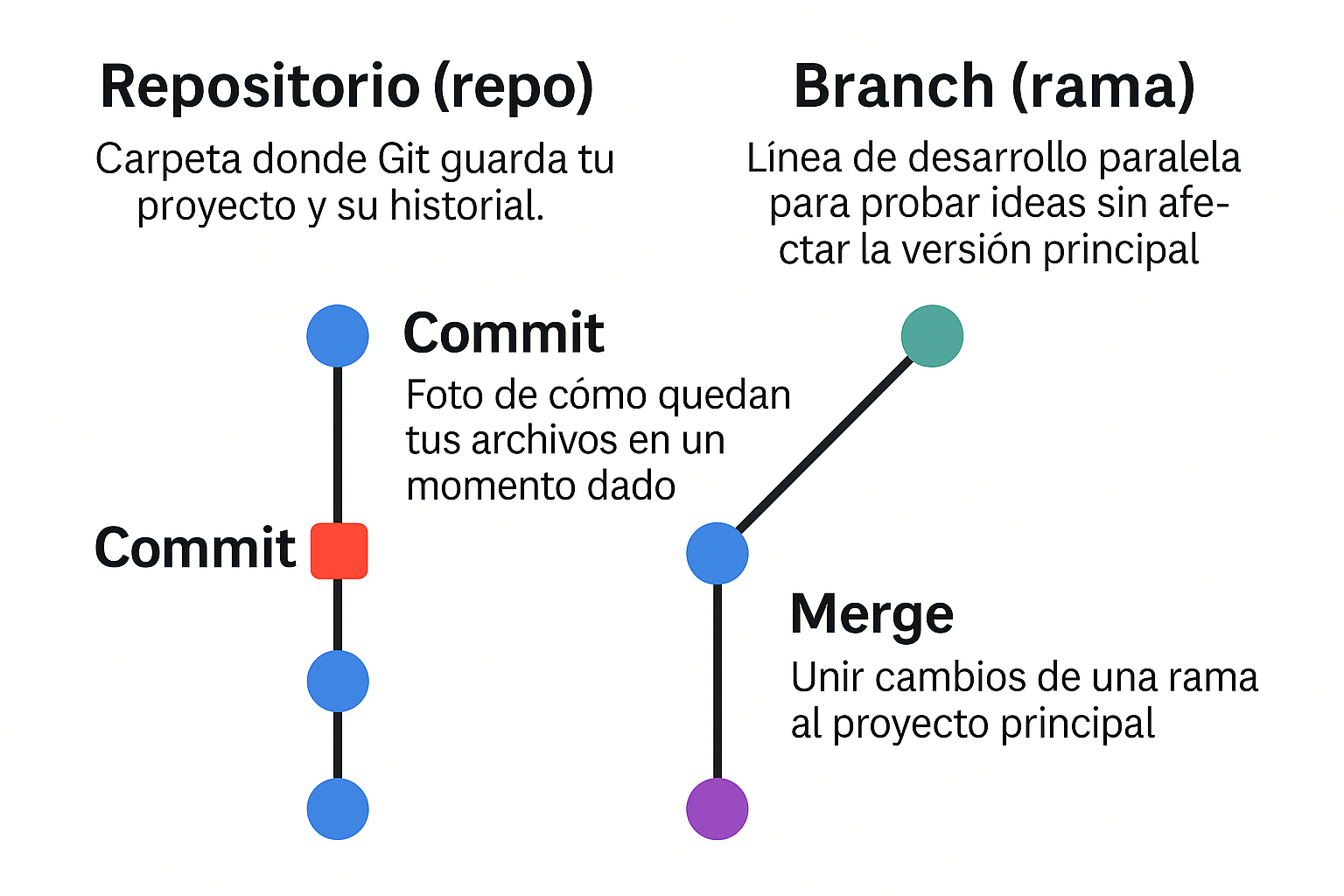
- Analogía sencilla:
Piensa en Git como el “control de retroceso” de tu videojuego favorito: si algo sale mal, vuelves a un punto anterior.
3. Demostración práctica
Instalación y verificación de Git
- Windows (PowerShell):
winget install --id Git.Git -e --source winget git --version - macOS (Terminal):
brew install git git --version - Linux (Debian/Ubuntu):
sudo apt-get update sudo apt-get install git git --version
Creación de tu primer repositorio
- Abre la terminal y crea una carpeta de práctica:
mkdir mi-primer-repo cd mi-primer-repo git init - Crea un archivo sencillo, por ejemplo
hola.txt, escribe “¡Hola, Git!” y guarda. - Agrega y confirma tu cambio:
git add hola.txt git commit -m "Primer commit: agrego hola.txt"
Conectando con GitHub
- Entra a GitHub y crea un repositorio nuevo (sin README).
- Copia la URL que te da GitHub y en la terminal escribe:
git remote add origin https://github.com/tuusuario git push -u origin main
4. Ejemplos de búsqueda y referencias
Tarea: Buscar en Google o YouTube y realizar un mapa conceptual sobre los siguientes temas:
- “Qué es Git y cómo funciona”
- “Cómo hacer un commit en Git”
- “¿Por qué usar GitHub?”
Actividad
En parejas, realicen los siguientes pasos:
- Sigue el tutorial y resuelve los 3 primero niveles
- Entra a Git Branching!
- En su repositorio, creen un archivo
historia.txty escriban una frase breve. - Hagan
git addygit commitcon el mensaje"Añade primera línea de la historia". - Modifiquen el archivo para agregar una segunda línea, luego
git commit -m "Añade segunda línea". - Usen
git log --onelinepara ver el historial de sus commits. - Compartan el enlace de su repositorio en el chat de la clase.
Entrega: Enviar el enlace del repositorio con al menos dos commits que muestren su trabajo.
¡Listo! Con esto habrán dado sus primeros pasos en el mundo del control de versiones.